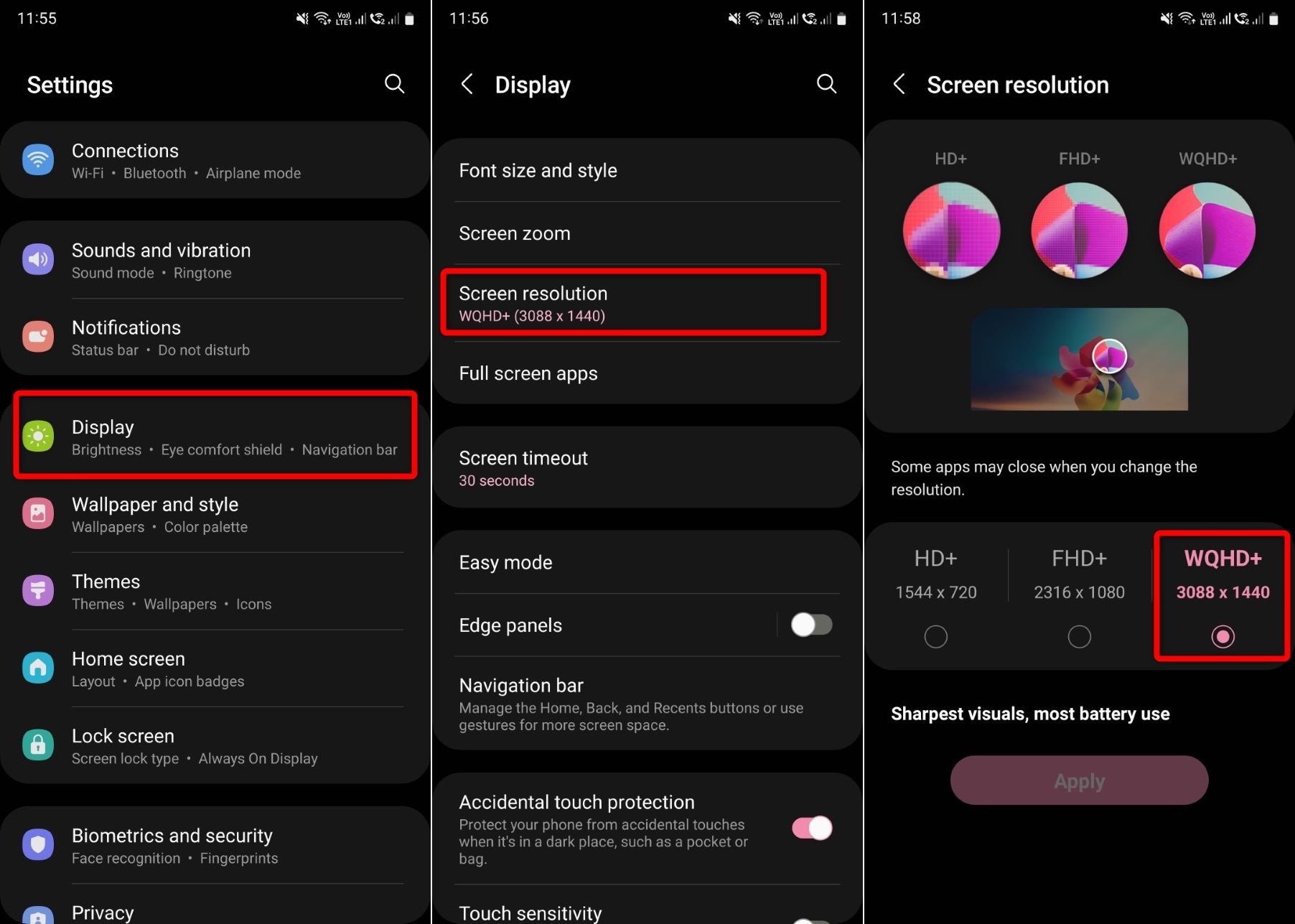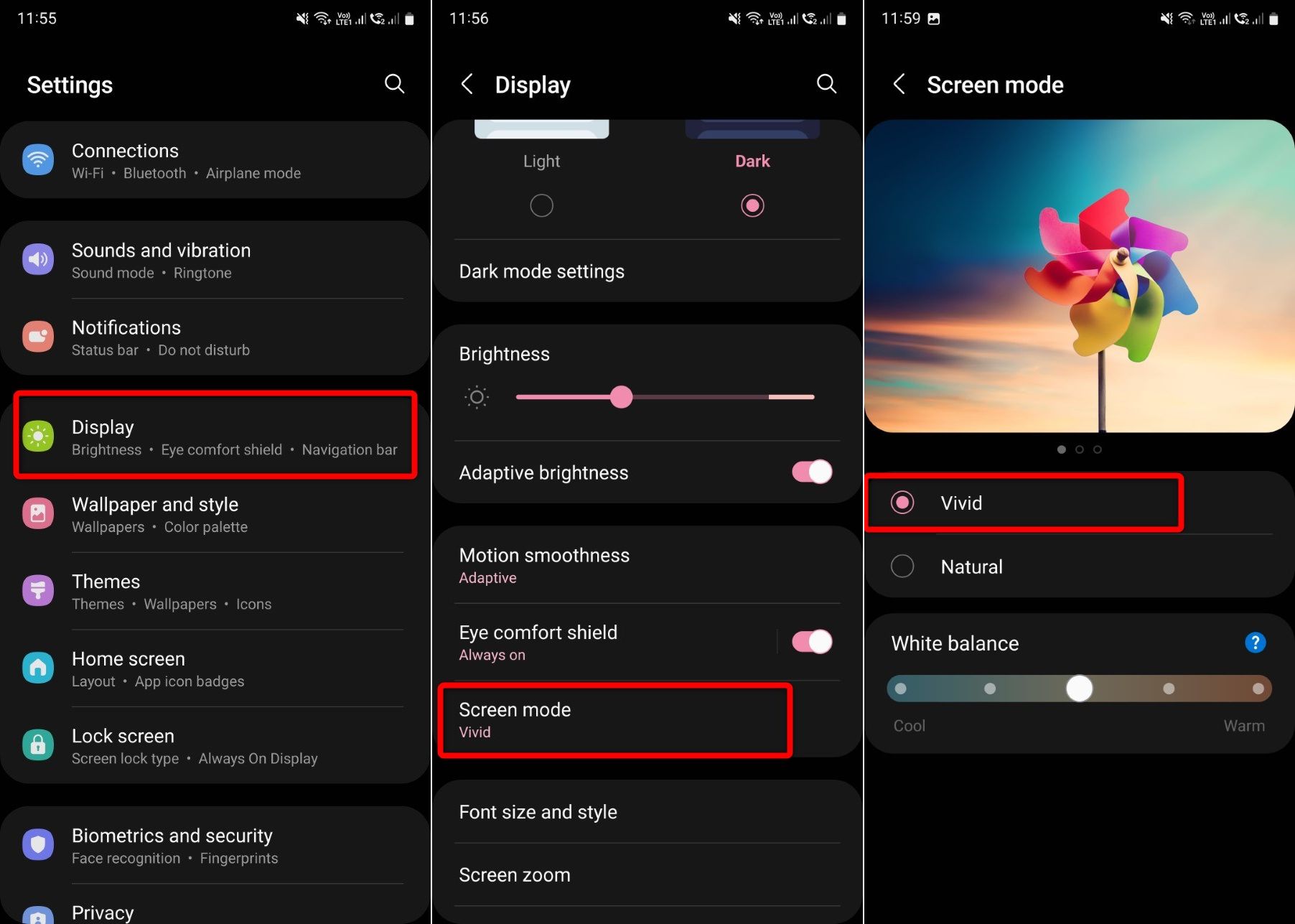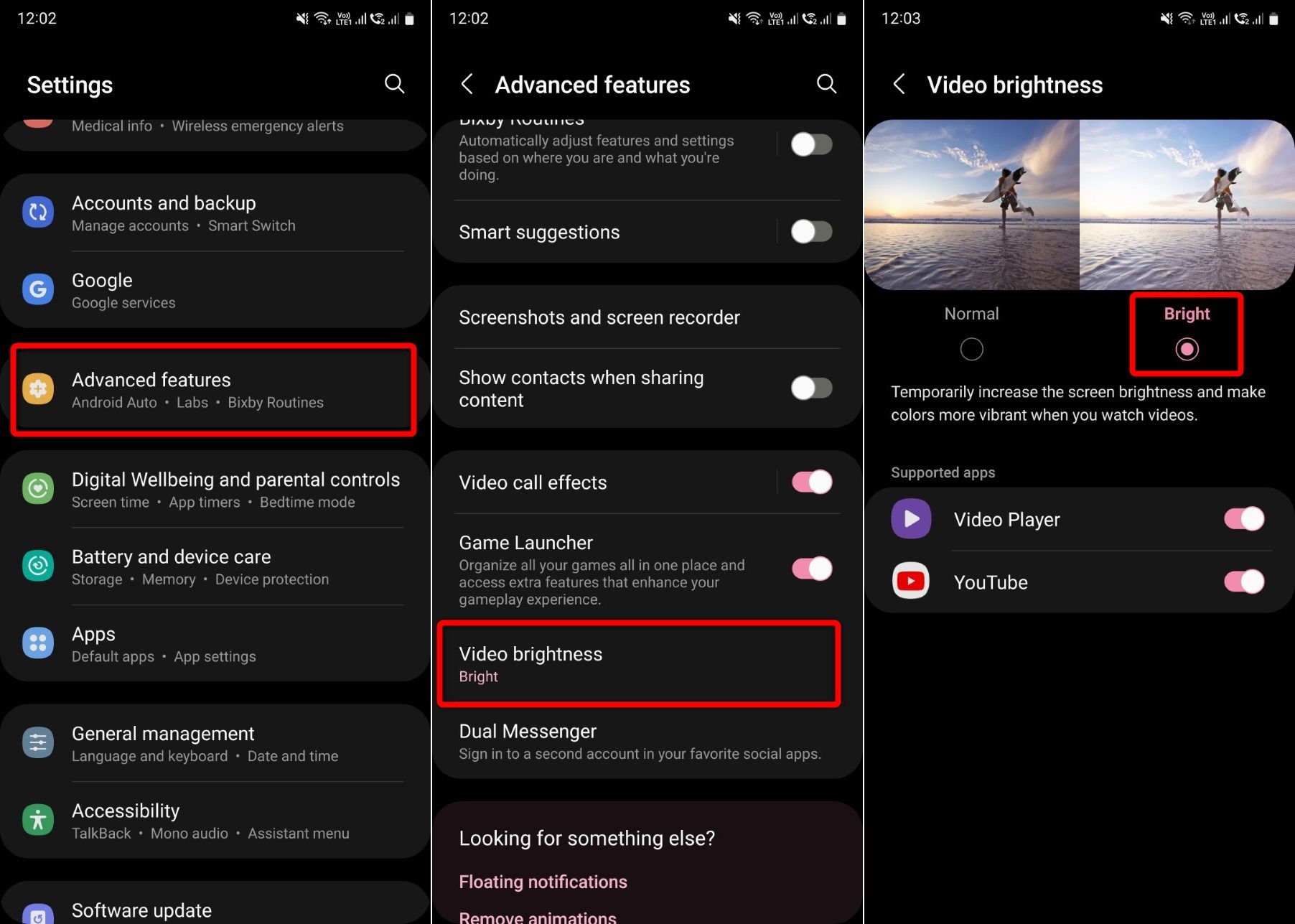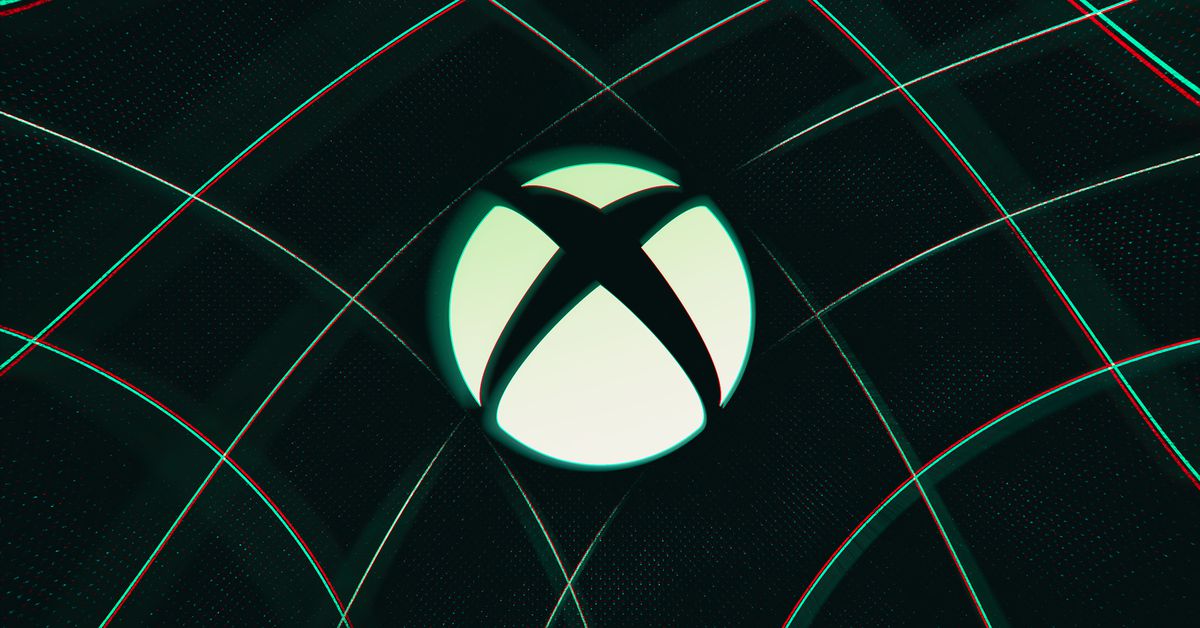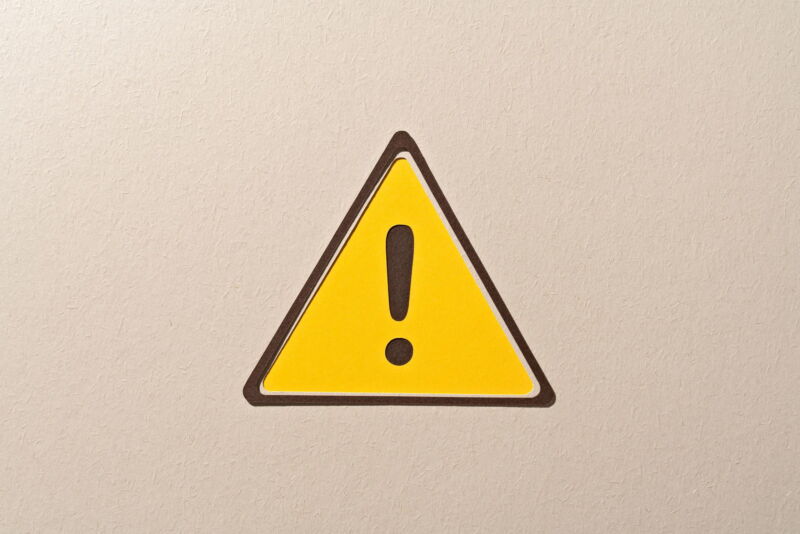SamMobile tiene asociaciones afiliadas y patrocinadas. Si compra algo a través de uno de estos enlaces, podemos ganar una comisión.
Última actualización: 4 de mayo de 2022 a las 00:09 UTC+02:00
Él Samsung Galaxia S22 Ultra Sin duda, es el mejor teléfono inteligente que el dinero puede comprar en este momento. Basura los fanáticos pueden no estar de acuerdo con esto, pero esa es la realidad, ya que hay muchas funciones para modificar y personalizar. Uno de los mejores aspectos de hardware del Galaxy S22 Ultra es su hermosa pantalla.
Es la mejor pantalla en un teléfono inteligente y su brillo máximo alcanza los 1750 nits, al igual que el S22+. Por cierto, si quieres saber cómo llegar a los 1750 nits de brillo en tu Galaxy S22+ o S22 Ultra, puedes echa un vistazo a esta guía.
En este, sin embargo, compartiremos algunos consejos para obtener la mejor experiencia de visualización en su Galaxy S22 Ultra. La mayoría de estos consejos también funcionan en el Galaxy S22 y el Galaxy S22+, ¡así que asegúrese de probarlos!
Asegúrese de que la frecuencia de actualización de 120 Hz esté habilitada
Para obtener la mejor experiencia de visualización en su teléfono de la serie Galaxy S22, debe habilitar y ajustar algunas cosas. En primer lugar, debe habilitar el suavidad de movimiento característica para experimentar la frecuencia de actualización súper suave de 120Hz. Ir a Ajustes > Pantalla > Suavidad de movimientoy toca Adaptado para activarlo.
Maximizar la resolución de la pantalla
Su Galaxy S22 Ultra tiene una pantalla WQHD+ que viene configurada en resolución FHD+ (2316 x 1080), por lo que no obtiene la experiencia más nítida y tiene que habilitarla manualmente. Para cambiar la resolución de la pantalla, debe ir a Configuración > Pantalla > Resolución de pantalla. Selecciona el WQHD+ (3088×1440) opción y presione el botón Aplicar botón.
Ajustar algunas otras configuraciones
También puede ajustar algunas configuraciones para mejorar la experiencia de visualización de contenido en su Galaxy S22, S22+ o S22 Ultra. Ir a Ajustes > Pantalla > Modo de visualización. Aquí seleccione el Vívido opción para obtener colores más fuertes en la pantalla.
Además, también puede configurar el brillo de vídeo recurso para brillante desde Configuración > Avanzado > Brillo de video para aumentar temporalmente el brillo de la pantalla mientras ve un video en algunas aplicaciones de reproducción de video y YouTube.
Únete al grupo de Telegram de SamMobile y firma nuestro canal de Youtube para actualizaciones de noticias instantáneas y análisis detallados de dispositivos Samsung. También puede registrarse para recibir nuestras actualizaciones sobre Noticias de Google y síguenos gorjeo.

«Introvertido. Solucionador de problemas. Aficionado total a la cultura pop. Estudiante independiente. Creador».